iCloud (der Cloud-Speicherdienst von Apple) ist ein praktisches Tool, wenn Sie Dokumente sichern und wiederherstellen, Fotos schützen, Passwörter speichern und sogar ein verlorenes oder gestohlenes iPhone orten müssen. Wenn Sie Apple-Geräte besitzen, ist iCloud bereits eingebettet. Alles, was Sie tun müssen, ist die App einzuschalten. Wenn Sie jedoch Geräte mit gemischten Betriebssystemen haben, z. B. Windows 10 und ein MacBook, und die Vorteile von iCloud auf dem PC nutzen möchten, besteht sicherlich die Möglichkeit.
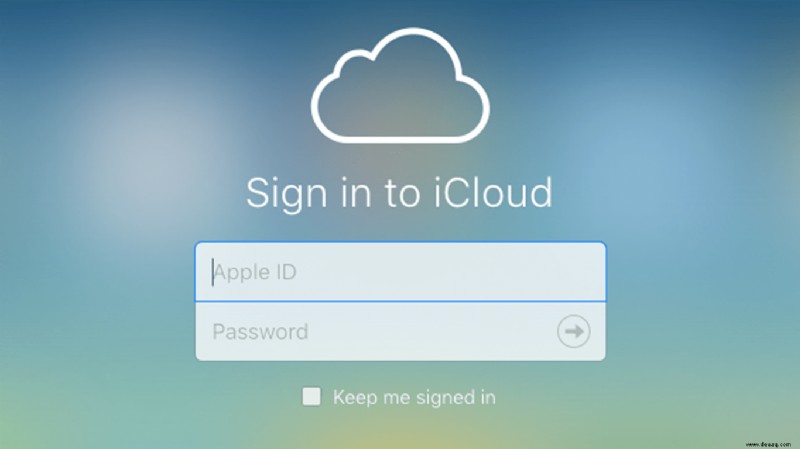
Beachten Sie, dass Sie iCloud nicht verwenden können, wenn Sie es nicht mit einem Apple-Gerät verwenden . Darüber hinaus können Benutzer mit einer verwalteten Apple-ID die Windows-App ebenfalls nicht verwenden.
Nachdem alle Voraussetzungen erfüllt sind, finden Sie hier eine Schritt-für-Schritt-Anleitung zur Verwendung von iCloud unter Windows 10.
Für eine Apple-ID registrieren
Um sich für die Nutzung des Cloud-Speichers von Apple anzumelden, benötigen Sie eine Apple-ID, d. h. Sie benötigen einen Mac, ein iPhone, ein iPad oder eine Apple Watch. Eine Ausnahme ist, wenn Sie eine vorhandene Apple-ID von einem früheren iPhone oder einem anderen Apple-Gerät hatten, das Sie besaßen oder derzeit besitzen. Die zweite Ausnahme ist, wenn Sie jemals iTunes unter Windows verwendet haben, das eines für Sie eingerichtet hat. Sie können auch eine Apple-ID erhalten, wenn Sie noch keine haben. Der Link enthält weitere Informationen darüber, wie Sie eine erhalten können.
Vergessen Sie nicht, dass es unter Windows nicht funktioniert, wenn Sie es noch nie auf einem Apple-Gerät verwendet haben.
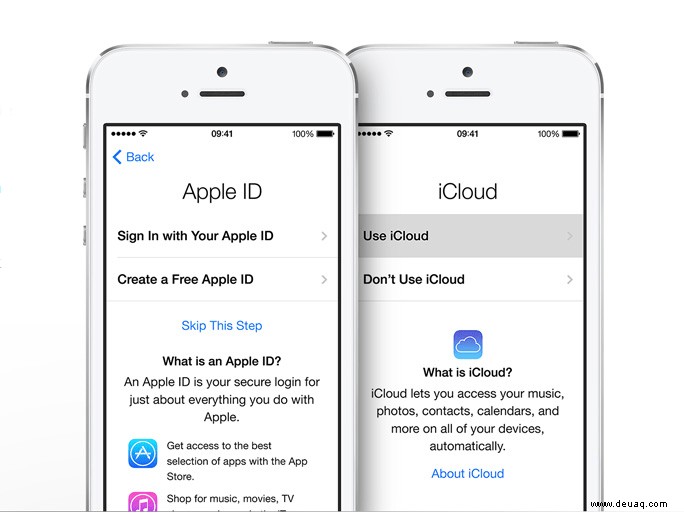
iCloud unter Windows installieren
Um iCloud unter Windows zu verwenden, benötigen Sie die Installationsdatei. Die App ist im Microsoft Store zu finden. Installationsdateien waren zuvor bei Apple verfügbar, aber sie haben mit Microsoft zusammengearbeitet, um ihren Kunden mehr Flexibilität zu bieten! Benutzer von Windows 7 und 8 können jedoch weiterhin direkt auf eine iCloud-Downloadseite von der Apple-Website zugreifen, aber verwenden Sie sie nicht für Windows 10.
- Greifen Sie auf Ihr Windows 10-Startmenü zu und wählen Sie Microsoft Store aus .
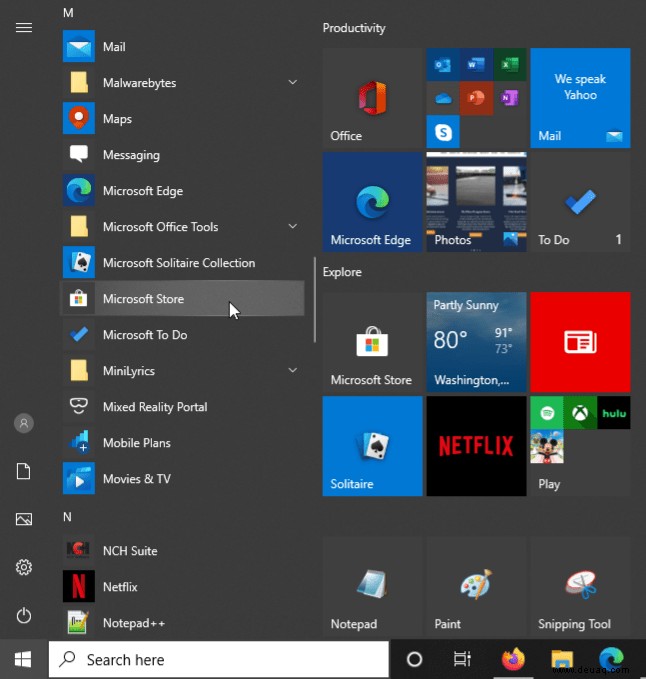
- Klicken Sie auf Suchen und geben Sie „icloud ein ‘ in die Suchleiste. Sie können diesen Vorgang auch überspringen und iCloud für Windows direkt im Microsoft Store herunterladen, der Link kann sich jedoch jederzeit ändern.
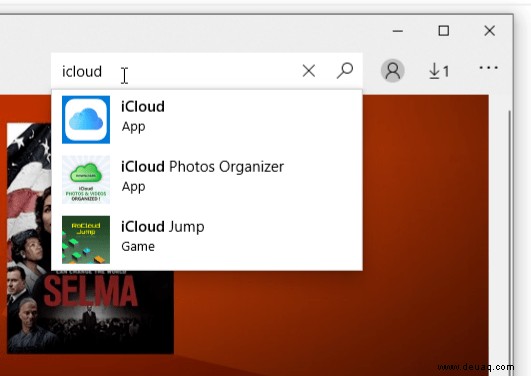
- Laden Sie die iCloud-App herunter, indem Sie auf Laden klicken Schaltfläche auf der Store-Seite, und Windows 10 installiert es automatisch für Sie.
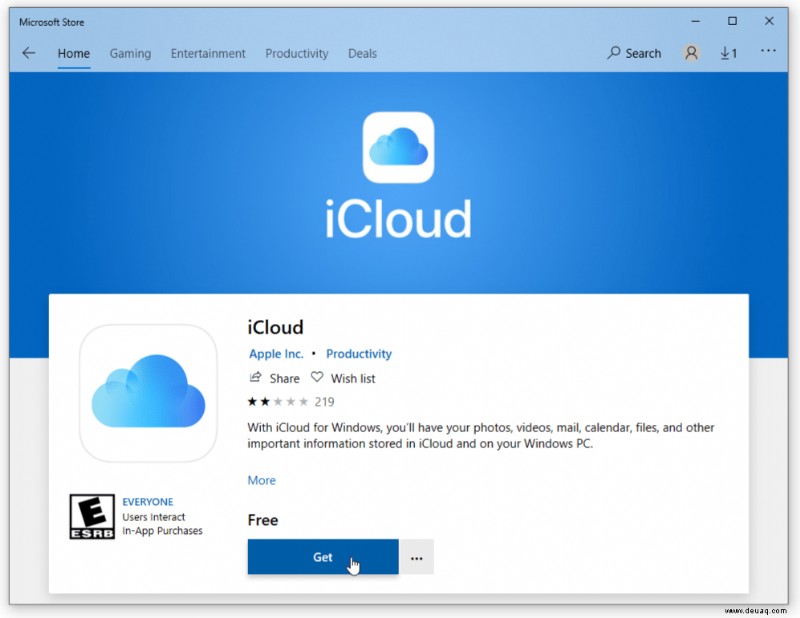
- Wenn die Store-Seite noch geöffnet ist, klicken Sie auf Starten um iCloud zu starten oder über Ihr Startmenü auszuführen.
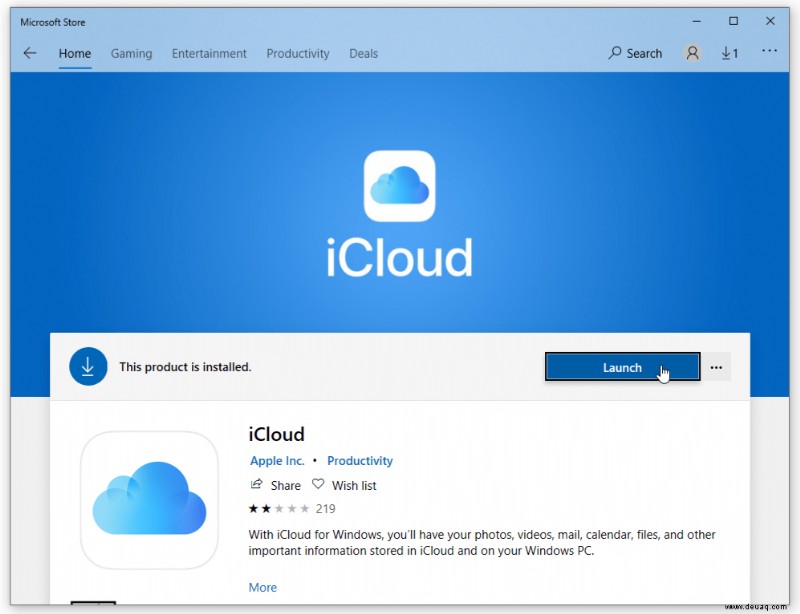
So richten Sie iCloud unter Windows ein
- Starten Sie iCloud und wählen Sie die Dienste aus, die Sie aktivieren möchten, z. B. E-Mail, Lesezeichen und Fotos, und klicken Sie dann auf Anwenden .
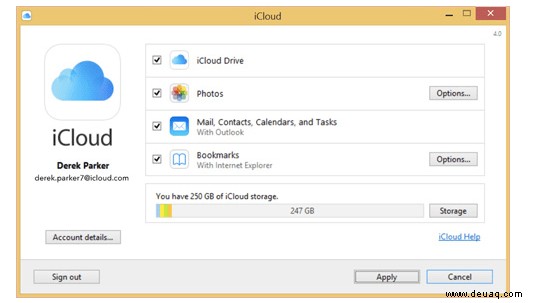
Sie sind jetzt ziemlich fertig, aber wenn Sie möchten, dass iCloud automatisch neue Musik, Bücher oder Apps herunterlädt, die Sie mit Ihrem iCloud-Konto erstellt haben, müssen Sie iTunes öffnen. Melden Sie sich einfach mit Ihrem mit iCloud verknüpften Konto an. Sie können auch einfach Fotos von iCloud herunterladen, wann immer Sie sie brauchen.
- Im Bearbeiten Wählen Sie im Menü Einstellungen aus und klicken Sie auf Store und aktivieren Sie dann die Kästchen neben Musik , Apps und Bücher .
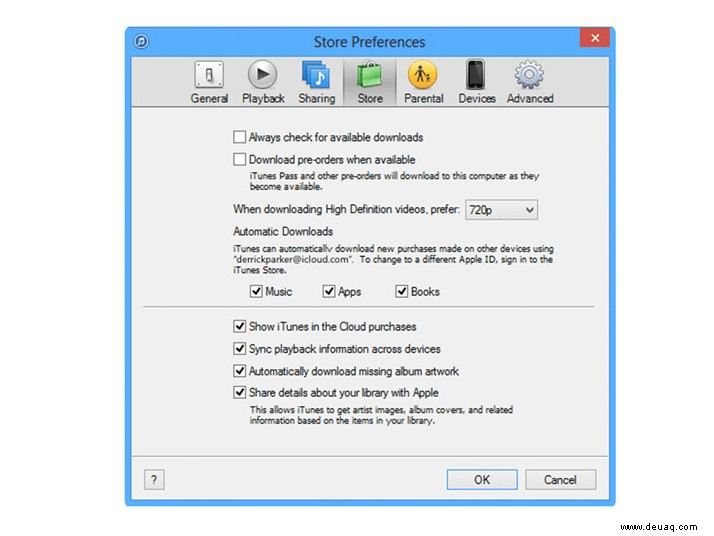
iCloud-Zugriff
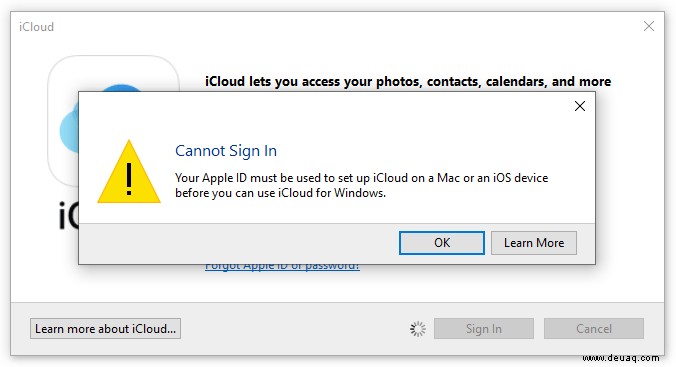
Zusammenfassend lässt sich sagen, dass die Einrichtung von iCloud in Windows 10 nicht so kompliziert ist, wie es aussieht, aber Sie müssen über eine Apple-ID und ein Apple-Gerät verfügen, das iCloud verwendet. Andernfalls funktioniert es nicht. Sie können Dateien synchronisieren, die in den angegebenen Ordnern in Windows abgelegt sind, und sie werden automatisch mit allen anderen iCloud-Geräten synchronisiert. Diese Methode ist eine großartige Möglichkeit, Mac, iOS und Windows zu synchronisieren, was schwierig sein kann, wenn man bedenkt, dass Apple und Microsoft gewissermaßen Konkurrenten sind.
Aber wie bereits erwähnt, wollte Apple seinen geschätzten Kunden mehr Vielseitigkeit in Bezug auf die iCloud-Funktionalität bieten, weshalb sie überhaupt erst eine Windows-Version erstellt haben.